1、点击菜单栏上面的【开发工具】、【插入】,在“表单控件”下方选择“复选框(窗体控件)”,之后在Excel表格的G1单元格上方绘制复选框并调整其大小。


2、在已经绘制的复选框上面单击右键,选择“编辑文字”,之后改成所需显示的文字,如:显示结果。
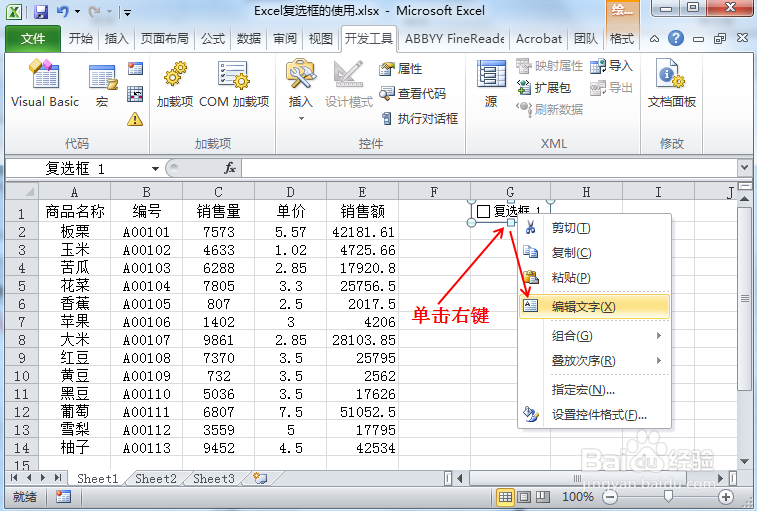
3、再次在复选框上面单击右键,选择“设置控件格式”,点击【控制】,在“单元格链接”里边输入“$H$1”,之后点击【确定】。


4、E2单元格上面输入公式“=IF($H$1=TRUE,C2*D2,""),再向下拖动复制。公式释义:只要H1单元格是TRUE,则显示出计算结果,否则显示空白。

5、复选框上面“选择”时,H1单元格将会显示“TRUE”,E列相应的单元格也会显示计算结果;“不选择”时,H1单元格将会显示“FALSE”,E列对应的单元格将会显示空白。
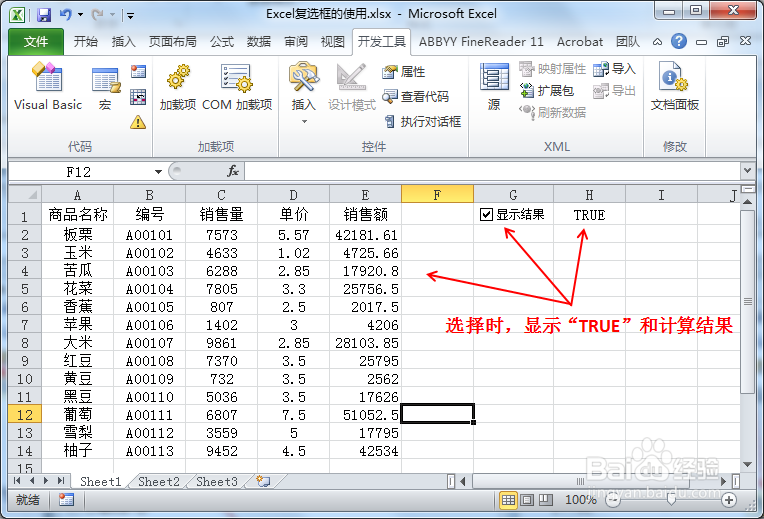

6、H1单元格显示的“TRUE”或“FALSE”可能会塘垛獯鹤影响整体的美观,此时把它显示成空白。如:选择H1单垌桠咛虞元格,按下【Ctrl+1】组合键调出“设置单元格格式”会话框,点击【数字】、【自定义】,输入连续的三个英文格式的分号(;;;)并点击【确定】。


7、回到Excel表格界面,复选框不论是否选择,H1单元格显示的都是空白。

